Bir telefon görüşmesi yapmaya mı çalışıyorsunuz, ancak iPhone 7'niz iyi açılmıyor ve arama gitmiyor mu? Bu sorun, özellikle önemli bir arama yapmanız gerektiğinde çok kısıtlayıcı olacaktır. Bununla birlikte, ikincisini sıfırlamak zorunda kalmadan mobil cihazınızla ağdan hızlı bir şekilde kurtulmak için birçok ipucu bulacaksınız. Bu nedenle, iPhone 7'nizin tekrar iyi durumda olduğundan emin olmak istiyorsanız, bu makalede farklı yöntemler bulacaksınız.
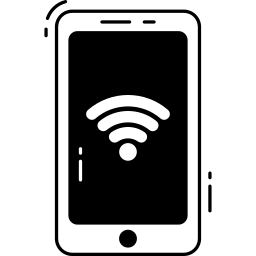
iPhone 7'nizde servis yok: dizüstü bilgisayarınızı yeniden başlatarak başlayın
Bazen iPhone 7'nizin küçük işletim sorunlarıyla karşılaşması ve böylece ağa bağlanmasını engellemesi mümkündür. Bazı durumlarda, düzgün bir ağ bulmak için iPhone 7'nizi kapatıp tekrar açmanız yeterli olacaktır.
İPhone 7'ünüz iyi açılmıyorsa, devre dışı bırakın ve hücresel verileri yeniden etkinleştirin
iPhone 7'nizin hücresel verilerini devre dışı bırakmak ve ardından yeniden etkinleştirmek, telefonunuzun ağ bağlantısını geri yüklemenize yardımcı olur. İşte nasıl:
- iPhone 7'nizde Ayarlar'a gidin
- Hücresel Veriyi Girin
- Mobil hattınız aktif olduğunda, devre dışı bırakın, ardından tekrar etkinleştirin; devre dışı kalması durumunda, yeniden etkinleştirmeniz yeterlidir.
- Bir mobil ağa iyi erişiminiz olduğundan emin olun
İPhone 7'niz iyi açılmıyorsa, SIM kartın zarar görmüş olması muhtemeldir.
iPhone 7'nizin SIM kartının arızalı olacağını fark ederseniz, size yeni bir tane verebilmeleri için telefon operatörünüze başvurmanız gerekecektir. İkincisinin durumu, iPhone 7'nizin iyi yakalama yeteneği üzerinde gerçekten oynayabilir.
iPhone 7'nizle ağ sorunu: ağ kapsamına bakın
Öncelikle, bir mobil ağ tarafından kapsanan bir alanda olduğunuzdan emin olun. Ağ arızanızın iPhone 7'nizden değil, bulunduğunuz yerden gelmesi gerçekten mümkündür.
İPhone 7'nizde Uçak modunu devre dışı bırakın ve yeniden etkinleştirin
Ağı tekrar arayabilmek için iPhone 7'nizde Uçak modunu devre dışı bırakmaktan ve yeniden etkinleştirmekten çekinmeyin. Bu işlem gerçekten iPhone 7'nizi ağı aramaya zorlayacak ve normalde arızanızı çözecektir.
iPhone 7'nizde artık bir mobil ağa erişiminiz yoksa, güncelleyin
İPhone 7'nizi düzenli olarak güncellemekten çekinmeyin. En son iOS güncellemesi sizi her türlü güçlükten kurtaracak.
iPhone 7'nizin artık 4G'yi almaması durumunda operatörünüzü bilgilendirin
Operatörünüz, mobil ağınızın kalitesi üzerinde doğrudan etkisi olan bazı sorunlarla gerçekten karşılaşabilir. iPhone 7'nizin mobil servislere erişebildiğinden, uygun bir aboneliğine sahip olduğundan, hesabınızın aktif ve fonlu olduğundan ve bitirmek için, şu anda bulunduğunuz bölgedeki şebekeyi etkileyen herhangi bir sorun olmadığından emin olmak için operatörünüzle iletişime geçin. .
iPhone 7 ekranınızda Arama veya SOS görünüyorsa, tüm ağ ayarlarını sıfırlayın
iPhone 7'nizin ekranında Ara veya SOS mesajının göründüğünü fark ederseniz, ağ ayarlarını sıfırlamanız gerekecektir. Bu konuda nasıl gidileceği aşağıda açıklanmıştır:
- iPhone 7'inizin Ayarlar bölümüne gidin
- Genel Girin
- Şimdi Cihazı aktar veya sıfırla seçeneğine gidin
- Sıfırla'ya dokunun
- Ardından Ağ ayarlarını sıfırla'ya tıklayın
Ağ ayarlarını sıfırlamaya yönelik bu tekniğin, tüm hücresel ayarları, tüm VPN ve APN ayarlarını vb. olduğu gibi ağları ve Wi-Fi şifrelerini de sıfırlayacağını unutmayın.
iPhone 7'nizde başka eğitimler arıyorsanız, kategorideki diğer sayfalara gidebilirsiniz: iPhone 7.

